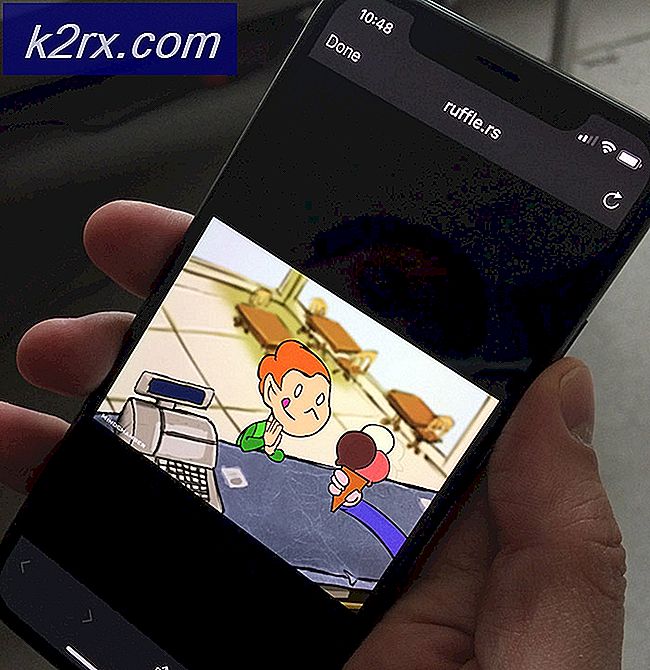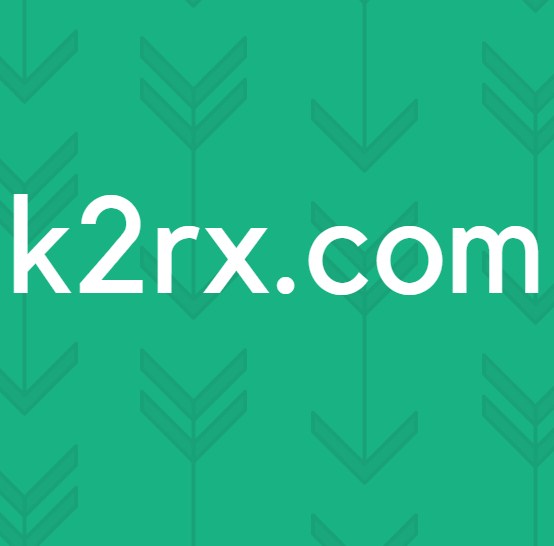Fix: Serverutförande misslyckades fel 0x80080005
Om du försöker skapa en säkerhetskopia av all data som är lagrad på din dator med hjälp av Windows Backup and Restore-funktionalitet eller försöker skapa en systemåterställningspunkt och se ett felmeddelande som innehåller felkoden 0x80080005 påverkas du av ett sällsynt Windows-problem. Problemet i fråga gör att drabbade användare inte kan säkerhetskopiera data lagrade på sina datorer eller skapa systemåterställningspunkter och visar ett felmeddelande som innehåller felkoden 0x80080005 när de försöker göra det. Windows operativsystemets Backup and Restore-program och dess förmåga att skapa systemåterställningspunkter och återgå till dem på användarens kommando är extremt praktiska och instrumentella funktioner. Det är därför som det inte går att använda någon är ett ganska stort problem.
Detta problem kom först till ljuset i Windows 7-dagarna men har lyckats bära sig över till alla versioner av Windows OS som släppts sedan, vilket är anledningen till att det också påverkar Windows 10-användare. Felmeddelandena som användare som påverkas av det här problemet uppstår, anger att säkerhetskopieringsprogrammet inte kunde startas eller att en systemåterställningspunkt inte kunde skapas på grund av ett internt fel. I det här fallet visar den här typen av ett felmeddelande mot någon typ av problem med filerna och / eller mapparna som Windows OS använder för att skapa säkerhetskopior och / eller systemåterställningspunkter.
PRO TIPS: Om problemet är med din dator eller en bärbar dator, bör du försöka använda Reimage Plus-programvaran som kan skanna förvaret och ersätta korrupta och saknade filer. Detta fungerar i de flesta fall där problemet uppstått på grund av systemkorruption. Du kan ladda ner Reimage Plus genom att klicka härI nästan alla fall orsakas detta problem av den drabbade datorn, av någon anledning, inte full kontroll över mappen Systemvolyminformation. Eftersom vi vet orsaken till detta problem vet vi också att att ge en berörd dator full kontroll över mappen Systemvolyminformation åtgärdar situationen och löser problemet. För att göra det måste du:
- Om du använder Windows 7 öppnar du Start-menyn, söker efter cmd, högerklickar på sökresultatet med titeln cmd och klickar på Kör som administratör . Om du använder Windows 8, 8, 1 eller 10 trycker du på Windows-logotypen + X för att öppna WinX-menyn och klickar på Command Prompt (Admin) i WinX-menyn .
- Skriv följande i det förhöjda kommandotolken, ersätt X i båda fallen med bokstaven som motsvarar partitionen eller datorns hårddisk som Windows är installerad på (för de flesta är detta C :) och trycker på Enter .
- Vänta på att kommandot ska utföras fullständigt, och när det har genomförts stänger du den förhöjda kommandotolken .
- Starta om datorn och försök att skapa en säkerhetskopia och / eller en systemåterställningsplats och se om problemet har åtgärdats eller inte.
PRO TIPS: Om problemet är med din dator eller en bärbar dator, bör du försöka använda Reimage Plus-programvaran som kan skanna förvaret och ersätta korrupta och saknade filer. Detta fungerar i de flesta fall där problemet uppstått på grund av systemkorruption. Du kan ladda ner Reimage Plus genom att klicka här